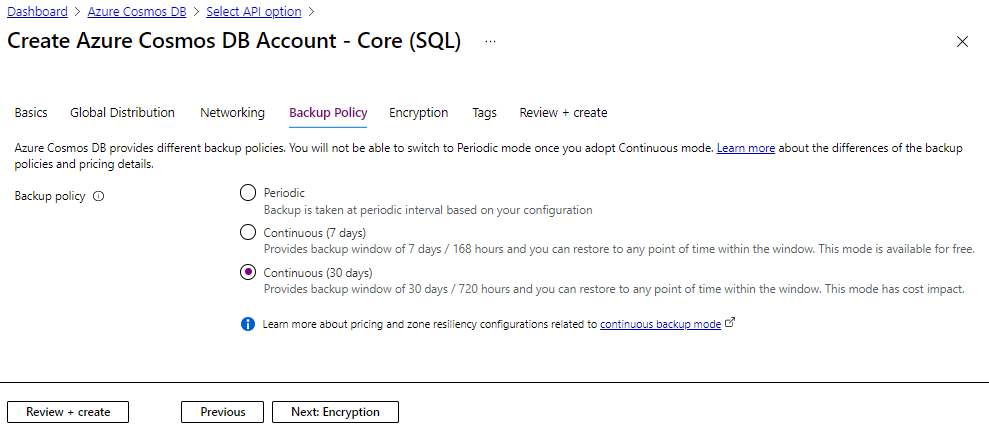Zřízení účtu služby Azure Cosmos DB s průběžným zálohováním a obnovením k určitému bodu v čase
PLATÍ PRO: NoSQL
MongoDB
Funkce obnovení k určitému bodu v čase ve službě Azure Cosmos DB pomáhá zotavit se z náhodné změny v kontejneru, obnovit odstraněný prostředek nebo obnovit do libovolné oblasti, ve které existovaly zálohy. Režim průběžného zálohování umožňuje obnovit do libovolného bodu času během posledních 30 nebo 7 dnů. Jak daleko se můžete vrátit v čase, závisí na úrovni průběžného režimu pro účet.
Tento článek vysvětluje, jak zřídit účet s průběžným zálohováním a obnovením k určitému bodu v čase pomocí webu Azure Portal, PowerShellu, rozhraní příkazového řádku a šablon Resource Manageru.
Poznámka:
Účet v režimu průběžného zálohování můžete vytvořit pouze v případě, že jsou splněné následující podmínky:
- Pokud je účet typu API pro NoSQL nebo MongoDB.
- Pokud je účet typu API pro tabulku nebo Gremlin.
- Pokud má účet jednu oblast zápisu.
Zřízení pomocí webu Azure Portal
Při vytváření nového účtu služby Azure Cosmos DB na kartě Zásady zálohování zvolte režim průběžného obnovení, abyste povolili funkci obnovení k určitému bodu v čase pro nový účet. Při obnovení k určitému bodu v čase se data obnoví do nového účtu, v současné době není možné provést obnovení do existujícího účtu.
Zřízení pomocí Azure PowerShellu
Pro příkazy PowerShellu a rozhraní příkazového řádku je hodnota vrstvy volitelná, pokud ještě není k dispozici. Pokud není poskytnutá záloha účtu, zůstane zachována po dobu 30 dnů. Úrovně jsou reprezentovány hodnotami Continuous7Days nebo Continuous30Days.
Instalace nejnovější verze Azure PowerShellu
- Před zřízením účtu nainstalujte libovolnou verzi Azure PowerShellu vyšší než 6.2.0. Další informace o nejnovější verzi Azure PowerShellu najdete v nejnovější verzi Azure PowerShellu.
- Ke zřízení
Continuous7Daysúrovně budete muset nainstalovat verzi Preview modulu spuštěnímInstall-Module -Name Az.CosmosDB -AllowPrereleasepříkazu .
Pak se připojte ke svému účtu Azure a vyberte požadované předplatné pomocí následujících příkazů:
Přihlaste se k Azure pomocí následujícího příkazu:
Connect-AzAccountPomocí následujícího příkazu vyberte konkrétní předplatné:
Select-AzSubscription -Subscription <SubscriptionName>
Účet rozhraní API pro NoSQL
Pokud chcete zřídit účet s průběžným zálohováním, přidejte argument -BackupPolicyType Continuous spolu s běžným příkazem zřizování.
Následující rutina předpokládá, že účet pro zápis do jedné oblasti( Pitracct) v oblasti USA – západ ve skupině prostředků MyRG . Účet má povolené zásady průběžného zálohování. Průběžné zálohování se konfiguruje na Continuous7days úrovni:
New-AzCosmosDBAccount `
-ResourceGroupName "MyRG" `
-Location "West US" `
-BackupPolicyType Continuous `
-ContinuousTier Continuous7Days `
-Name "pitracct" `
-ApiKind "Sql"
Rozhraní API pro MongoDB
Následující rutina je příkladem účtu průběžného zálohování nakonfigurovaného s Continuous30days úrovní:
New-AzCosmosDBAccount `
-ResourceGroupName "MyRG" `
-Location "West US" `
-BackupPolicyType Continuous `
-ContinuousTier Continuous30Days `
-Name "Pitracct" `
-ApiKind "MongoDB" `
-ServerVersion "3.6"
Rozhraní API pro účet tabulky
Pokud chcete zřídit účet s průběžným zálohováním, přidejte argument -BackupPolicyType Continuous spolu s běžným příkazem zřizování.
Následující rutina představuje příklad zásad průběžného zálohování s Continuous7days úrovní:
New-AzCosmosDBAccount `
-ResourceGroupName "MyRG" `
-Location "West US" `
-BackupPolicyType Continuous `
-ContinuousTier Continuous7Days `
-Name "pitracct" `
-ApiKind "Table"
Rozhraní API pro účet Gremlin
Pokud chcete zřídit účet s průběžným zálohováním, přidejte argument -BackupPolicyType Continuous spolu s běžným příkazem zřizování.
Následující rutina je příkladem účtu s nakonfigurovanými zásadami průběžného zálohování s Continuous30days úrovní:
New-AzCosmosDBAccount `
-ResourceGroupName "MyRG" `
-Location "West US" `
-BackupPolicyType Continuous `
-ContinuousTier Continuous30Days `
-Name "pitracct" `
-ApiKind "Gremlin"
Zřízení pomocí Azure CLI
Pokud není k dispozici hodnota úrovně příkazů PowerShellu a rozhraní příkazového řádku, zůstane záloha účtu po dobu 30 dnů zachována. Úrovně jsou reprezentovány Continuous7Days nebo Continuous30Days.
Před zřízením účtu nainstalujte Azure CLI pomocí následujících kroků:
Instalace nejnovější verze Azure CLI, viz Azure CLI
Přihlaste se a vyberte své předplatné.
- Přihlaste se ke svému účtu Azure pomocí
az loginpříkazu. - Vyberte požadované předplatné pomocí
az account set -s <subscriptionguid>příkazu.
- Přihlaste se ke svému účtu Azure pomocí
Účet rozhraní API pro NoSQL
Pokud chcete zřídit účet API pro NoSQL s průběžným zálohováním, měl by se spolu s běžným příkazem zřizování předat další argument --backup-policy-type Continuous . Následující příkaz je příkladem účtu pro zápis do jedné oblasti s názvem Pitracct se zásadami průběžného zálohování a Continuous7days úrovní:
az cosmosdb create \
--name Pitracct \
--resource-group MyRG \
--backup-policy-type Continuous \
--continuous-tier "Continuous7Days" \
--default-consistency-level Session \
--locations regionName="West US"
Rozhraní API pro MongoDB
Následující příkaz ukazuje příklad účtu pro zápis do jedné oblasti s názvem Pitracct se zásadami průběžného zálohování a Continuous30days úrovní:
az cosmosdb create \
--name Pitracct \
--kind MongoDB \
--resource-group MyRG \
--server-version "3.6" \
--backup-policy-type Continuous \
--continuous-tier "Continuous30Days" \
--default-consistency-level Session \
--locations regionName="West US"
Rozhraní API pro účet tabulky
Následující příkaz ukazuje příklad účtu pro zápis do jedné oblasti s názvem Pitracct se zásadami průběžného zálohování a Continuous30days úrovní:
az cosmosdb create \
--name Pitracct \
--kind GlobalDocumentDB \
--resource-group MyRG \
--capabilities EnableTable \
--backup-policy-type Continuous \
--continuous-tier "Continuous30Days" \
--default-consistency-level Session \
--locations regionName="West US"
Rozhraní API pro účet Gremlin
Následující příkaz ukazuje příklad účtu pro zápis do jedné oblasti s názvem Pitracct se zásadami průběžného zálohování a Continuous7days vrstvou vytvořenou v oblasti USA – západ v rámci skupiny prostředků MyRG:
az cosmosdb create \
--name Pitracct \
--kind GlobalDocumentDB \
--resource-group MyRG \
--capabilities EnableGremlin \
--backup-policy-type Continuous \
--continuous-tier "Continuous7Days" \
--default-consistency-level Session \
--locations regionName="West US"
Zřízení pomocí šablony Resource Manageru
Pomocí šablon Azure Resource Manageru můžete nasadit účet služby Azure Cosmos DB s průběžným režimem. Při definování šablony pro zřízení účtu zahrňte backupPolicy parametr a parametr vrstvy, jak je znázorněno v následujícím příkladu, úroveň může být Continuous7Days nebo Continuous30Days :
{
"$schema": "https://schema.management.azure.com/schemas/2019-04-01/deploymentTemplate.json#",
"contentVersion": "1.0.0.0",
"resources": [
{
"name": "ademo-pitr1",
"type": "Microsoft.DocumentDB/databaseAccounts",
"apiVersion": "2023-04-15",
"location": "West US",
"properties": {
"locations": [
{
"locationName": "West US"
}
],
"backupPolicy":{
"type":"Continuous",
"continuousModeProperties":{
"tier":"Continuous7Days"
}
}
"databaseAccountOfferType": "Standard"
} }
Dále nasaďte šablonu pomocí Azure PowerShellu nebo rozhraní příkazového řádku. Následující příklad ukazuje, jak nasadit šablonu pomocí příkazu rozhraní příkazového řádku:
az deployment group create -g <ResourceGroup> --template-file <ProvisionTemplateFilePath>
Další kroky
- Obnovení živého nebo odstraněného účtu služby Azure Cosmos DB
- Jak migrovat na účet z pravidelného zálohování na průběžné zálohování
- Model prostředků režimu průběžného zálohování
- Správa oprávnění potřebných k obnovení dat pomocí režimu průběžného zálohování
Váš názor
Připravujeme: V průběhu roku 2024 budeme postupně vyřazovat problémy z GitHub coby mechanismus zpětné vazby pro obsah a nahrazovat ho novým systémem zpětné vazby. Další informace naleznete v tématu: https://aka.ms/ContentUserFeedback.
Odeslat a zobrazit názory pro